
¿Cómo salir del modo de recuperación de Android de forma rápida y segura?

El modo de recuperación Android ha ayudado a muchos usuarios de teléfonos Android . Les ayuda de diversas maneras, por ejemplo, cuando quieren instalar un nuevo firmware, cuando tienen problemas con el software del teléfono y quieren borrar todo y empezar de cero, o cuando tienen problemas con el sistema del dispositivo.
Pero la mayoría de los usuarios se han quejado de que el modo de recuperación Android no funciona en sus teléfonos. Si te encuentras con este problema, no te preocupes. Estamos aquí para ayudarte. Te mostraremos cómo salir del modo de recuperación Android con seguridad.
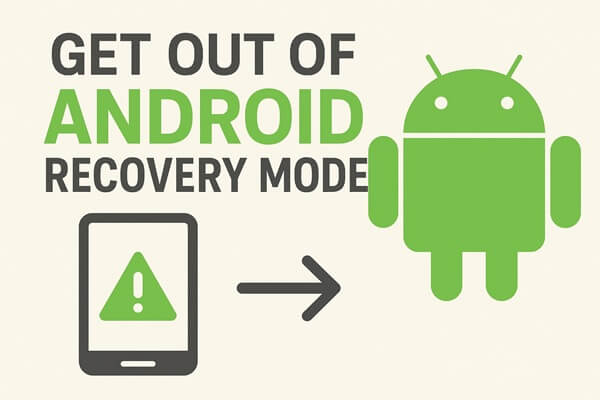
El Modo de Recuperación Android es el sistema que utilizan los dispositivos Android para reparar y reinstalar el sistema operativo. Si su dispositivo Android se sobrecalienta, presenta fallas, no responde por diversas razones o si sufre un ataque de virus, el Modo de Recuperación Android puede ser útil, ya que puede resolver los problemas eficazmente.
El modo de recuperación Android es un entorno de ejecución ligero e independiente. Se encuentra en una partición independiente que contiene el sistema operativo Android en tu dispositivo Android .
Una vez que accedas al modo, podrás solucionar cualquier problema Android restaurando el dispositivo a la configuración de fábrica, eliminando la partición de caché, actualizando el software y mucho más. El modo de recuperación Android suele activarse al intentar restablecer el sistema.
Has entrado en el modo de recuperación Android y ahora quieres salir de él. Pero no puedes, ¿verdad? Hay una forma de salir del modo de recuperación del sistema Android . Independientemente de cómo lo hayas hecho, puedes salir de este modo fácilmente e iniciarlo en modo normal. Haz lo siguiente para salir del modo normal:
Paso 1. En la pantalla de recuperación Android , resalte la opción "Reiniciar sistema ahora" presionando el botón "Bajar volumen" o "Subir volumen".

Paso 2. Luego, presione el botón de encendido para seleccionar esa opción y hacer que su dispositivo salga inmediatamente del modo de recuperación y se inicie en modo normal.
Paso 3. Después, vuelve a encender el teléfono en modo normal seleccionando la opción "Apagar" con los botones de "Volumen" y "Encendido". Mantén presionado el botón de "Encendido" para encenderlo de nuevo en modo normal.
El modo Android recuperación Android permite recuperar datos de un teléfono Android . En este modo, puedes acceder a la memoria interna del dispositivo y ver qué archivos quieres recuperar. Para recuperar datos de tu teléfono Android en modo de recuperación, sigue estos pasos. Ten en cuenta que debes usar un cable USB y el SDK Android :
Paso 1. En primer lugar, encienda su dispositivo y conéctelo a la computadora con un cable USB.
Paso 2. Abra el SDK Android y toque la opción "Crear nuevo proyecto". A continuación, escriba "Recuperación" en el campo "Nombre del proyecto" y el directorio donde instaló el SDK Android .

Paso 3. Toque la opción "Crear proyecto".
Si no logras salir del modo de recuperación Android , hay algunas soluciones que pueden ayudarte a solucionar el problema, así que no te preocupes. Esto es lo que debes hacer:
Como sabes, al reiniciar en modo recuperación, se usan principalmente los botones de volumen. Son muy importantes en este modo. Por lo tanto, si te quedas atascado en este modo, comprueba si funcionan.
Comprueba si el botón de volumen está roto o no funciona con una prueba sencilla. Intenta mantenerlo pulsado durante al menos 20 segundos. Si no ocurre nada, podría ser el problema. Si los botones de volumen no funcionan, el dispositivo quedará bloqueado en el modo de recuperación.
Si no lograste reiniciar tu teléfono Android en modo recuperación, aún hay maneras de salir de él. Iniciarlo puede ayudarte a salir. Pero antes, necesitas hacer una copia de seguridad completa de los datos y archivos del sistema de tu teléfono.
Dependiendo del modelo de tu teléfono, debes presionar combinaciones de teclas para forzar el reinicio del dispositivo Android . Sin embargo, si no encuentras la combinación de teclas exacta, puedes optar por una técnica genérica para forzar el reinicio. El método consiste en mantener presionados los botones de encendido y bajar volumen durante unos 20 segundos para forzar el reinicio.

Si has intentado forzar el reinicio de tu dispositivo Android y estás seguro de que los botones de volumen funcionan correctamente, pero no cambia nada, considera probar esta otra opción. Borra los datos de tu teléfono y configura el dispositivo como nuevo. De esta forma, también evitarás quedarte atascado en el modo de recuperación. Si no estás seguro de que este paso funcione con tu teléfono, inténtalo.
Para borrar los datos de su teléfono, haga lo siguiente:
Paso 1. Mientras aún esté en modo de recuperación, elija la opción "borrar datos/restablecer valores de fábrica".

Paso 2. Confirme la acción para borrar datos y todos los archivos se borrarán de su dispositivo.
Si entraste al modo de recuperación Android , pero no logras salir, usa Reparación del Sistema Android para salir de este modo. Este software te permite recuperar tu teléfono del modo de Android y acceder a él.
Cuando ejecuta este software de recuperación del sistema, creará un punto de restauración antes de borrar los datos de caché , borrar los datos del usuario (los datos guardados en la memoria y el sistema de su teléfono) y también borrará todas las aplicaciones del teléfono para que pueda comenzar desde cero.
Características principales de Reparación del sistema Android :
Descargue el software de reparación del sistema Android a continuación.
A continuación te explicamos cómo salir del modo de recuperación de tu teléfono con este programa de reparación del sistema:
01 Luego de instalarlo en tu computadora, elige la opción de “Reparación del sistema” en el menú principal, y luego conecta el teléfono Android con un cable USB.
02 Toque la opción "Reparación Android " en el panel izquierdo y haga clic en el ícono "Iniciar".

03 Luego, ingresa la información de tu dispositivo, incluyendo la marca, el modelo, los datos del operador, el país y la región. Luego, pulsa "Siguiente" para continuar.

04 Sigue la guía en la interfaz para activar el modo de descarga de tu dispositivo Android y pulsa "Siguiente". El programa descargará el firmware y reparará tu teléfono. Una vez hecho esto, comprueba si tu teléfono ha salido del modo de recuperación.

Quedarse atascado en el modo de recuperación Android puede ser frustrante, pero existen formas fiables de salir de Android de forma rápida y segura. Puedes probar métodos estándar como reiniciar el teléfono o comprobar los botones de volumen y encendido, o opciones más avanzadas como borrar los datos si es necesario. Para una solución garantizada, recomendamos encarecidamente la Reparación del Sistema Android . Esta herramienta te ayuda a salir del modo de recuperación y a solucionar problemas comunes Android como pantallas negras, fallos de aplicaciones y errores del sistema.
Recuerde siempre hacer una copia de seguridad de sus datos importantes antes de intentar cualquier reparación. Con el enfoque correcto, puede restaurar su dispositivo a la normalidad de forma eficiente y segura.
Artículos relacionados:
¿El modo de recuperación de tu teléfono Android no funciona? 6 soluciones efectivas
¿Cómo acceder al modo de recuperación del sistema Android y qué funciones ofrece? [Respondido]
¿Cómo ingresar, salir y utilizar el modo de recuperación de Samsung?
6 soluciones imprescindibles para reparar Android bloqueado [2026]





